Hoe WebM naar MP3-formaat te converteren in 3 verschillende methoden
WebM is ontworpen om audio en video te bevatten die op de websites kunnen worden geplaatst of gebruikt. Het ondersteunt ook de hoogst mogelijke mediastreams die u kunt gebruiken. Het WebM-formaat is gecomprimeerd met VP8 of VP9 voor video, voor audio is het Vorbis of OPUS en WebVTT voor teksttracks. Dit formaat heeft een vergelijkbare structuur als door Matroska ontwikkelde formaten zoals .mkv. Net als het formaat van Matroska, kun je in principe niet naar het gedownloade WebM-bestand luisteren met je muziekbibliotheek vanwege de complexiteit van hun codec. En de meeste mediaspelers van derden ondersteunen Vorbis- of OPUS-codecs niet. U moet dus heroverwegen om de WebM naar MP3 of een ander audioformaat. In de onderstaande lijst staan dus de verschillende methoden die worden gebruikt om WebM-bestanden naar een nieuw formaat te converteren met de meegeleverde stappen.

Deel 1. 3 van de beste methoden die worden gebruikt om WEBM naar MP3 te converteren
1e methode. Converteer offline via FVC Video Converter Ultimate
Als converteren jouw probleem is, gebruik dan de fenomenale WebM naar MP3-converter offline ontwikkeld door de FVC. De FVC Video Converter Ultimate is door de gebruiker op het hele web gebruikt als hun eerste keuze bij het converteren van bestandsindelingen. Bovendien ondersteunt de tool verschillende soorten conversie die je nodig hebt. Niet alleen dat, het heeft ook veel verschillende functies die u kunt gebruiken met eenvoudige instructies en toch effectief. Dus, om meer te weten over het converteren van uw WebM-bestanden, volg dan de aangegeven stappen hieronder om de perfecte conversie te krijgen.
Stap 1. Download en installeer de converter op uw pc of Mac-station. Wijzig vervolgens de instelling en klik op Voltooien om door te gaan.
Gratis downloadVoor Windows 7 of hogerVeilige download
Gratis downloadVoor MacOS 10.7 of hogerVeilige download
Stap 2. Als de ultieme converter al naar uw scherm is gelanceerd. Dan moet de tool er zo uitzien. Dus, klik op de toevoegen om de WebM-bestanden in uw bestandsmap te selecteren.
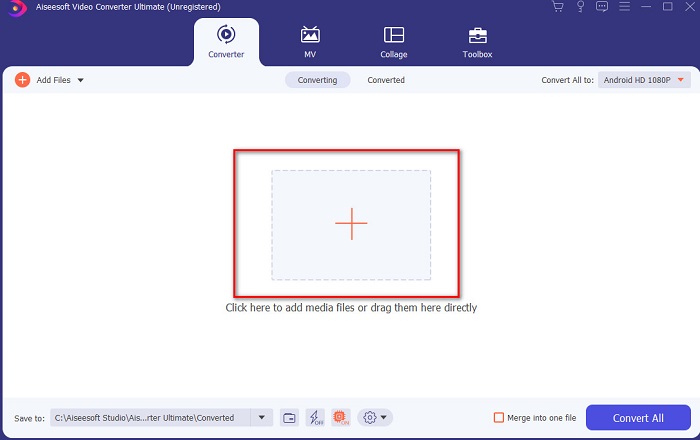
Stap 3. Druk na het invoegen van het bestand op de Alles omzetten naar optie en kies het uiteindelijke formaat dat u wilt hebben. Als u bijvoorbeeld uw WebM-bestanden naar MP3 kies dan de Mp3 formaat.

Stap 4. En nu bent u klaar om de conversie te starten door te klikken op de Alles omzetten.

Stap 5. Nadat de conversie is voltooid, wordt een bestandsmap weergegeven. Klik op het geconverteerde bestand en luister naar dezelfde audio die door de WebM wordt geleverd, maar met een ander formaat.

2e methode. Online converteren via FVC Free Audio Converter

Overwegen WebM online naar MP3 converteren dat is gratis en zonder limiet. FVC gratis audio-omzetter is de tweede methode omdat het de op één na beste in deze lijst is. Ook als u de converter niet wilt downloaden, is dit de beste webtool. Hoewel, voordat u deze tool kunt gebruiken, er een download- en installatieproces is, maar dit is alleen voor het opstartprogramma dat een paar bytes is. Hoewel de tool er geweldig uitziet, ondersteunt hij slechts beperkte formaten en functies in tegenstelling tot de ultieme converter. Om meer te weten te komen over hoe u kunt converteren met behulp van deze tool. Dan is het een must om de onderstaande instructies te lezen en ze volgens het patroon te volgen.
Stap 1. Klik hier koppeling om door te gaan naar hun belangrijkste internetsite om online te converteren.
Stap 2. druk de Voeg bestanden toe om te converteren en open het opstartprogramma om de online converter te starten.
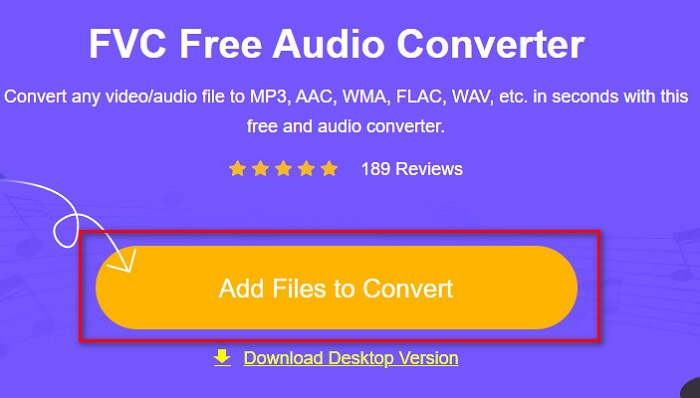
Stap 3. Kies het WebM-bestand dat u wilt converteren en klik op Open om het te laden.

Stap 4. Kies vervolgens in het onderste deel van de mini-interface het formaat dat u wilt converteren. Als u bijvoorbeeld wilt: converteer WebM naar MP3 klik dan op de mp3. Klik daarna op het Converteren om het conversieproces te starten.

Stap 5. Om het geconverteerde WebM-bestand te vinden, moet u op de map klikken. En er wordt automatisch een bestandsbeheerder geopend op uw scherm waarop uw bestand zich bevindt.

3e methode. Converteren via VLC Media Player
VLC Media Speler staat bekend als een van de meest gebruikte mediaspelers op het hele internet. Deze tool ondersteunt ook bijna alle verschillende formaten, gecodeerde gegevens en codec. Maar als je dit gebruikt WebM naar MP3 converter gratis verwacht dan een langzaam conversieproces en minder formaat om uit te kiezen. Hoewel het niet de beste keuze is om te converteren, is het toch een must om de conversie te ervaren die deze tool biedt. Volg de onderstaande stappen om te leren hoe u kunt converteren naar VLC.
Stap 1. Download en installeer de VLC op uw computerstation.
Stap 2. Klik vervolgens op het Media en lokaliseren Converteren/Opslaan. Klik vervolgens om het bestand toe te voegen op de Toevoegen knop en klik vervolgens nogmaals op de Converteren/Opslaan.

Stap 3. Kies op welk formaat je wilt Profiel, druk de Bladeren voor de bestemming van het geconverteerde bestand en klik op Start om het proces te laten beginnen.

Deel 2. Veelgestelde vragen over WebM naar MP3
Hoe kan ik M2TS naar MP3 converteren?
U kunt de Video Converter Ultimate gebruiken om M2TS naar MP3 te converteren en later op Android over te zetten. Gewoon door deze tool te downloaden, kunt u de onmogelijke conversietaak naar een mogelijke doen. Dus, om meer te weten over het converteren van M2TS naar MP3, klik dan hier koppeling en ga verder met het andere nieuwe artikel.
Wat is het betere videoformaat, WebM of MP4?
We kunnen niet beweren dat beide formaten multimediabestanden ondersteunen. Maar het WebM-bestand is effectiever geoptimaliseerd voor internet dan MP4. Hoewel het MP4-formaat kan worden gebruikt, is WebM nog steeds veel groter dan de MP4. Als u video- en audiobestanden op uw apparaat of desktop wilt opslaan, is MP4 veel beter dan WebM.
Waarom is mijn geconverteerde bestand een stuk groter dan het originele bestand?
Er is een simpele reden waarom het geconverteerde bestand een stuk groter is dan het origineel. Het is alleen omdat je de resolutiekwaliteit op hoog instelt in plaats van midden of laag. Maar bij de meeste converters kun je de resolutie niet wijzigen in hoog, gemiddeld of laag, in tegenstelling tot de Video Converter Ultimate. Als alternatief kunt u comprimeer je grote video's met behulp van een videocompressortool.
Gevolgtrekking
Tot slot, het is nu gemakkelijk voor ons om te begrijpen dat WebM-bestanden het beste formaat zijn om te gebruiken om te posten of te delen op websites of platforms. Omdat het het hoogste video- en audioformaat biedt dat je wilt hebben. Maar als u het audiobestand van de WebM wilt opslaan, dan is het een must om het te converteren met behulp van de Video-omzetter Ultiem. Deze fenomenale tool helpt al veel gebruikers en dit zou ook jouw hulp kunnen zijn. Desalniettemin is de zoektocht al voorbij omdat je de ultieme converter al hebt gevonden en het nu jouw tijd is om deze te gebruiken door deze eerst te downloaden.



 Video Converter Ultimate
Video Converter Ultimate Scherm opnemer
Scherm opnemer


